win开机出现两个系统选项怎么删除? 如何删除win10开机多余系统
更新时间:2024-03-29 15:51:56作者:xiaoliu
当我们启动电脑时,有时会出现两个系统选项,这可能是因为我们在安装系统时出现了错误或者重装系统后没有清除原有系统的引导文件,特别是在安装win10系统时,可能会出现多余的系统选项。如果想要删除这些多余的系统选项,我们可以通过一些简单的步骤来实现。接下来就让我们来了解一下如何删除win10开机多余系统的方法。
方法如下:
1.鼠标右击桌面左下角的“开始”菜单图标。

2.在弹出的快捷窗口中单击里面的“运行”选项。
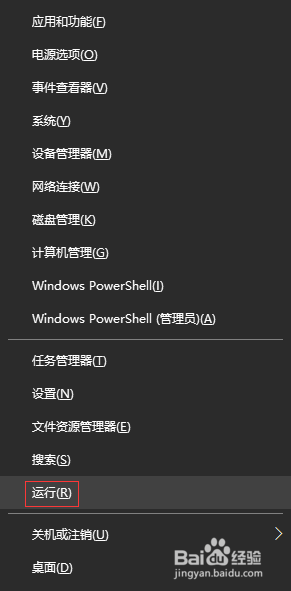
3.在打开的“运行”窗口中,输入“msconfig”命令,单击“确定”按钮。
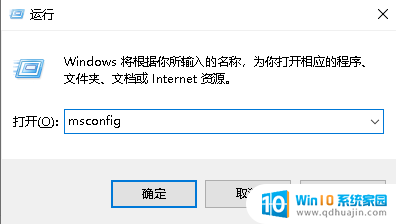
4.在“系统配置”窗口中单击“引导”选项卡。
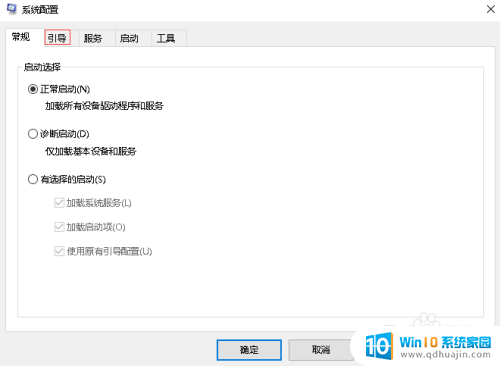
5.在“引导”选项卡下,我这里是作参考。一般下面有两个系统,选择多余的那个系统,会发现“删除”按钮是可以使用的,单击“删除”按钮。
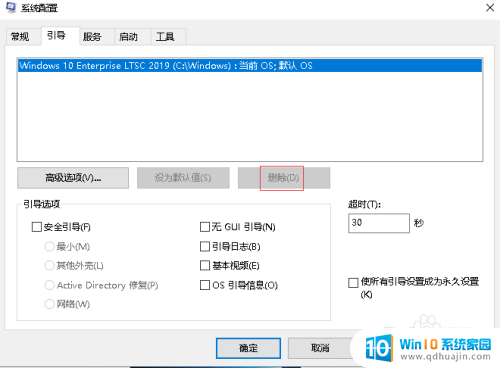
6.删除多余的系统后,单击下面的“确定”按钮即可。
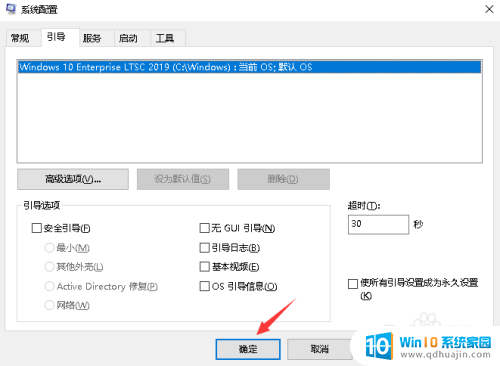
以上就是如何删除win开机出现的两个系统选项的全部内容,如果您不了解,可以按照以上步骤进行操作,希望这对大家有所帮助。





